
发布时间:2020-12-05 10: 03: 52
这是一款数字音乐编辑器,集合了音频编辑软件,音频转换器,处理和生产工具,支持多种音频格式的文件,且能从CD,VCD等视频文件中提取音频文件,同时能对音频进行多种特效处理,如复制,粘贴,添加等。
本期将向大家介绍如何使用GoldWave 6(win10系统)对音频文件添加音效。
出来玩,不留下点纪念怎么能称得上完整的游玩呢,无论是相机还是手机抑或是摄像机,轻轻一按,记录下和亲朋好友嬉戏时的欢声笑语不也是一番乐趣,外出侃大山无疑是游人们喜闻乐见的事情,单从内容上而言,足以让人捧腹大笑,可如果能再配上一段背景音乐,,相信在座的小伙伴已有欢快的画面,这时候怎么能不把GoldWave亮出来秀一手呢。无论想要磅礴大气的感觉,还是玲珑可爱的情景,只需简单的两步便能达到不俗的效果,那么闲话不多说,一起来看看吧
1,那么老规矩,首先打开GoldWave,在菜单栏中点击打开,选择源音频(在此以音乐文件为例),点击打开。
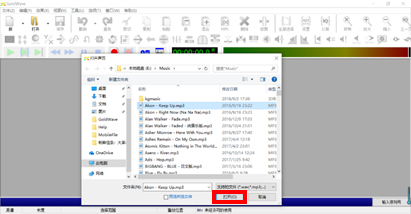
2,而后再重复以上操作,打开所要添加的背景音乐,如下图所示
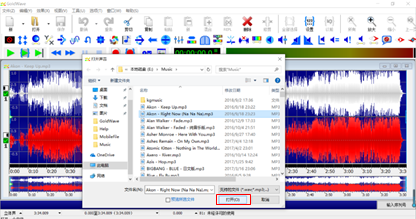
3,之后,选择背景音乐的其中一段,右键点击复制,再把鼠标移动到源音频的想要插入的位置并点击,如下图。
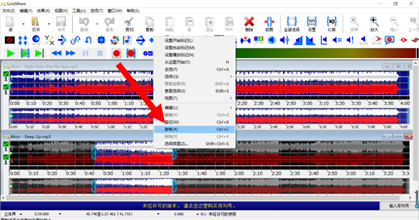
4,再把鼠标移动到源音频的想要插入的位置并点击,粘贴到源文件中。
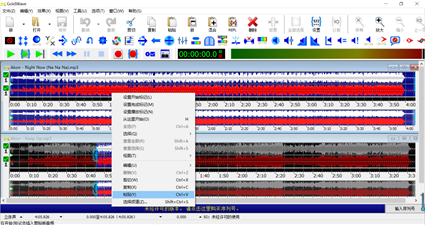
5,在效果中选择混响,然后调整音量,最后再点击ok即可。
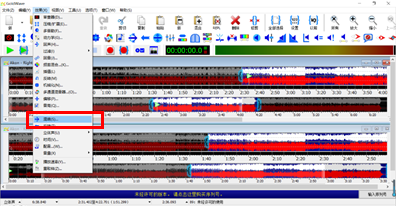
这里小编再向您推荐一个好玩的音频效果;回声。
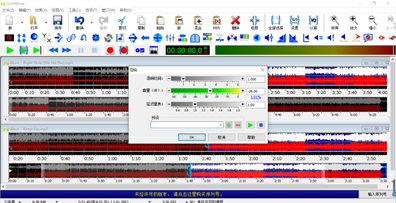
6,在添加背景音乐之前,先点击goldwave菜单处的效果-回声。
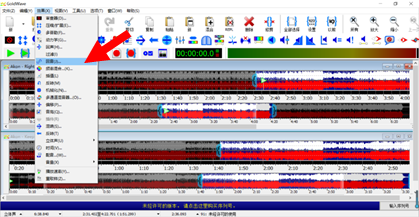
7,调节相关设置,很重要的一步,进行试听后再确定。
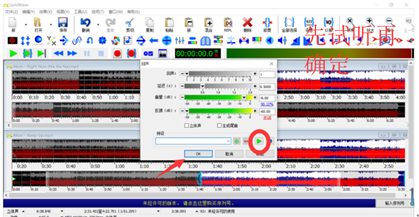
8,在菜单栏中选择保存音频文件,这样就可以承接上面的步骤进行后续操作。
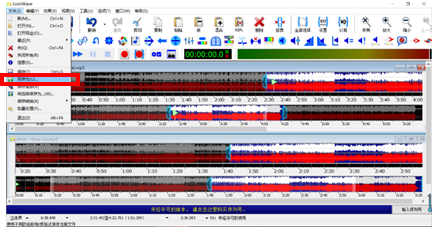
看了以上的内容,是不是觉得非常快捷,GoldWave的在帮你完成基础音频处理的同时还能做到许多有趣的效果,通过此软件的小操作,vlog不再单调,感兴趣的小伙伴快拿小本本记录下来,上手操作吧。
作者:毕夏
展开阅读全文
︾